Come configurare un orologio Google Pixel
Cosa sapere
- Installa l'app Google Pixel Watch sul telefono e assicurati che il Bluetooth del telefono sia attivo.
- Con l'orologio nelle vicinanze, apri l'app Pixel Watch e seleziona Continua nella schermata di configurazione.
- Tocca il tuo orologio dall'elenco, seleziona Paio per connettersi ad esso, quindi seguire le indicazioni sullo schermo.
Questo articolo descrive come configurare un Google Pixel Watch con un telefono Android.
Indicazioni per l'installazione di Pixel Watch
L'app Google Pixel Watch fornisce tutte le indicazioni necessarie per configurare l'orologio. Ecco come funziona:
-
Prima di occuparti dell'orologio, inizia assicurandoti di avere quanto segue:
- IL Applicazione Pixel Watch e il Applicazione Fitbit installato sul telefono
- Un orologio e un telefono decentemente carichi (meglio se completamente carichi, ma almeno il 50 percento dovrebbe essere sufficiente)
Attiva il Bluetooth sul telefono. Fallo attraverso Impostazioni > Dispositivi connessi > Preferenze di connessione > Bluetooth > Usa Bluetooth alternare.
-
Se l'orologio è attualmente spento, tieni premuta la corona (la ruota mobile sul lato) per alcuni secondi finché non si accende.
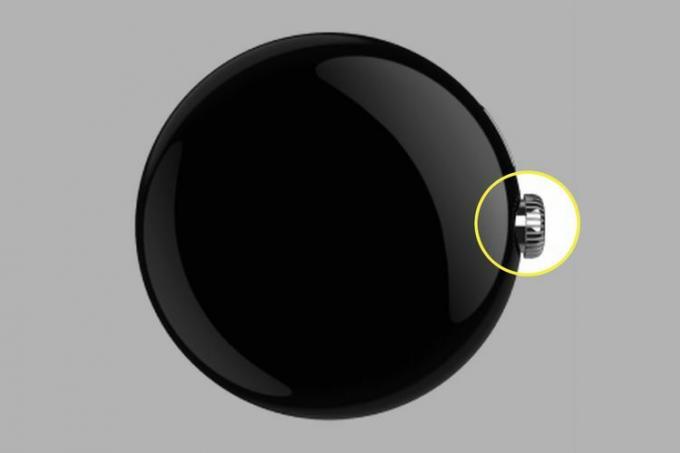
Scorri le lingue sull'orologio e seleziona quella che preferisci.
Apri l'app Google Pixel Watch dal telefono e avvicina l'orologio.
Selezionare Continua sul Configura il tuo nuovo orologio schermata nell'app.
Scorri i termini e le condizioni e, se li accetti, seleziona Sono d'accordo.
-
Tocca il tuo Pixel Watch dall'elenco e seleziona Continua sul tuo telefono se vedi quel prompt.
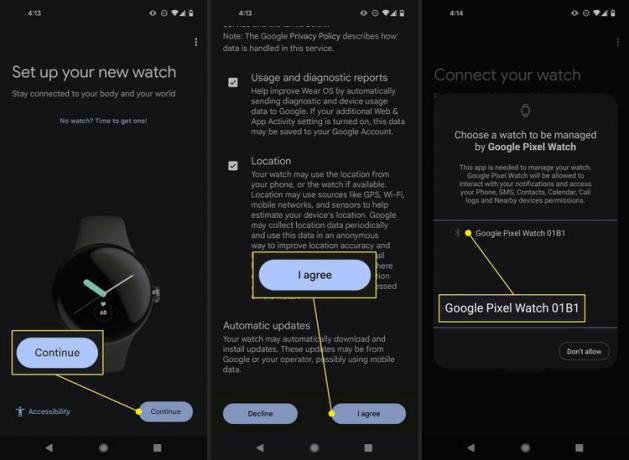
Attendi finché non vedi il codice di associazione Bluetooth. Assicurati che sia lo stesso codice di quello sull'orologio, quindi tocca Paio O Confermare, a seconda della schermata visualizzata.
-
Tocca il tuo account Google per accedere o premi Prossimo se è già selezionato.
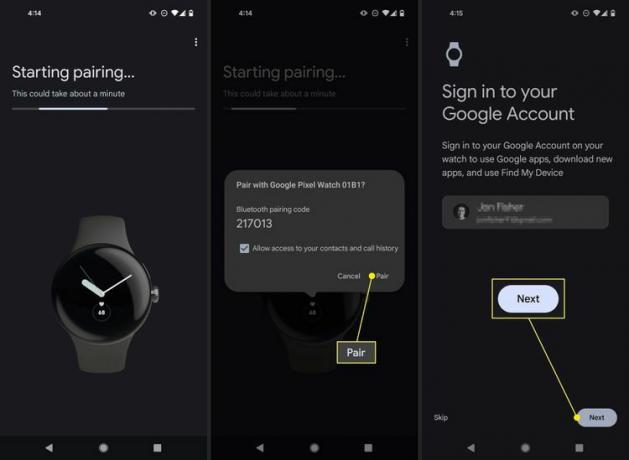
Accetta i termini legali toccando Accetto.
-
Premere Prossimo sulla schermata di benvenuto e di nuovo sullo schermo che ti dice di indossare l'orologio. Quindi, collega Pixel Watch al polso.
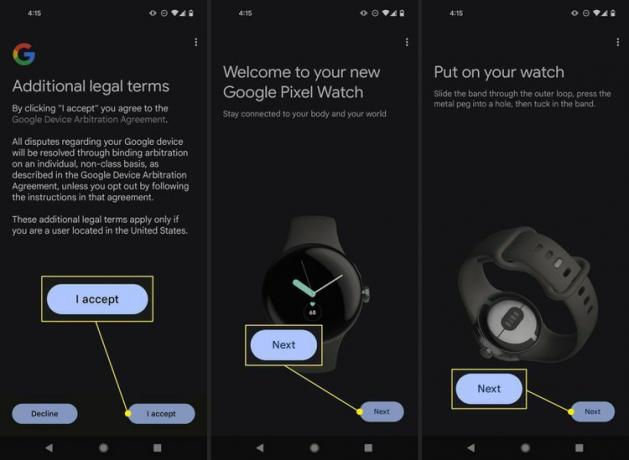
Scegli su quale polso metti l'orologio e dove si trova la corona. Premere Prossimo.
Rubinetto Prossimo per imparare a cambiare banda o scegliere Non adesso.
-
Nella schermata Fitbit, tocca Installare se non hai ancora l'app, oppure seleziona Fallo più tardi. Se è già installato, scegli Prossimo.
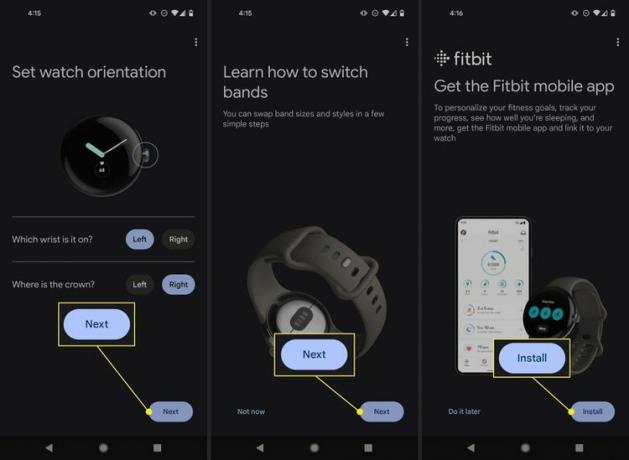
Rubinetto Impostare per configurare l'Assistente Google.
Leggi le istruzioni sul Ciao Google schermo e toccare Sono d'accordo in fondo.
-
Infine, nella schermata Voice Match, tocca Sono d'accordo.
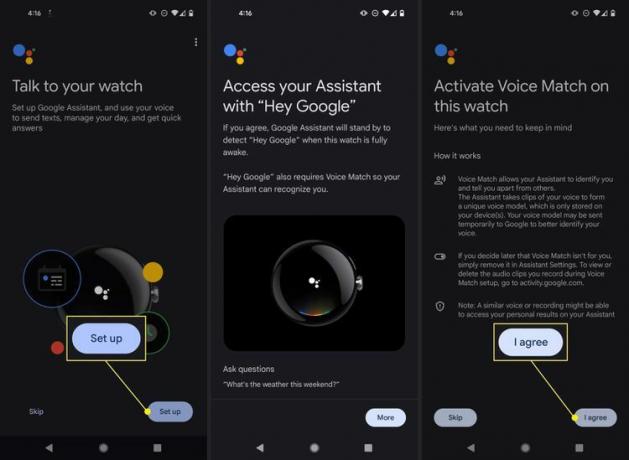
Rubinetto Prossimo sul Il tuo assistente è configurato schermo.
Rubinetto Continua sul Hai quasi finito! schermo.
Scegliere SPILLO O Modello se desideri proteggere l'orologio, quindi segui questi passaggi sullo schermo. Se lo imposti, sarà necessario se l'orologio non è al polso o quando lo rimetti al polso.
-
Rubinetto Prossimo nella schermata di Google Wallet per aggiungere una carta, se vuoi pagare con Google Pay. Oppure, scegli Saltare.
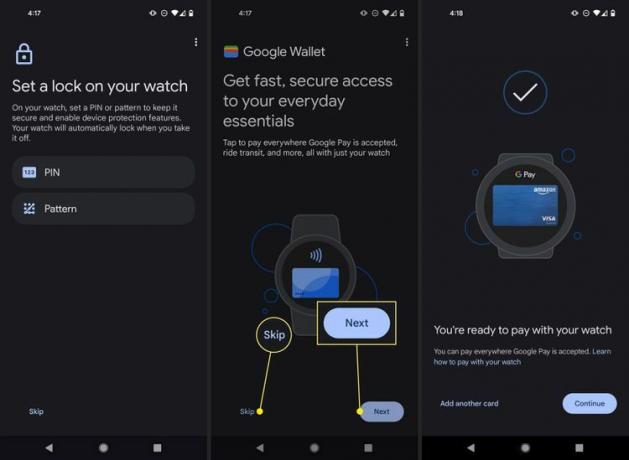
Scegli alcune app da installare sul tuo orologio se vuoi farlo ora. Altrimenti, seleziona Fatto sul Configurazione completata! schermo.
Altre cose da configurare sul tuo Pixel Watch
Ci sono molte altre procedure di configurazione che puoi seguire per personalizzare davvero il tuo orologio. Questi passaggi includono la modifica del quadrante dell'orologio, il download di app, la visualizzazione o l'occultamento dei riquadri e la connessione a Fitbit.
Quadrante dell'orologio
Per scegliere un quadrante diverso, tocca Guarda i volti nell'app complementare, scegline uno dall'elenco (o scegli Aggiungere nuova per sfogliare la galleria), quindi toccare Utilizzare sull'orologio. Per farlo dall'orologio stesso, tieni premuto il quadrante dell'orologio esistente, scorri verso destra per vedere tutte le opzioni, quindi tocca quella che desideri.
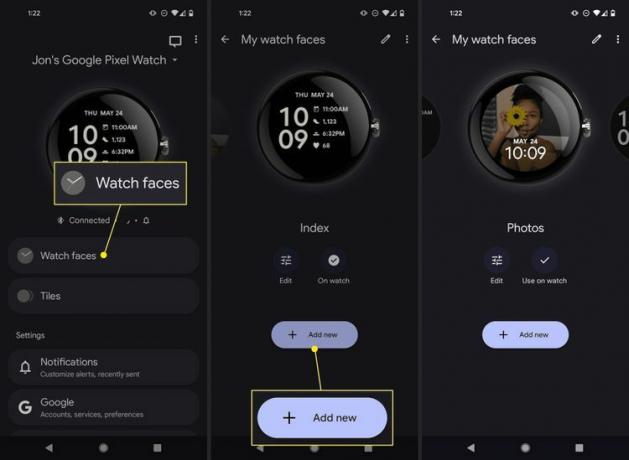
App
Puoi scaricare app che funzionano su Pixel Watch scegliendo Play Store nell'app Google Pixel Watch. Un altro modo per vedere le app compatibili è sfoglia le app Watch su Google Play da un browser desktop.
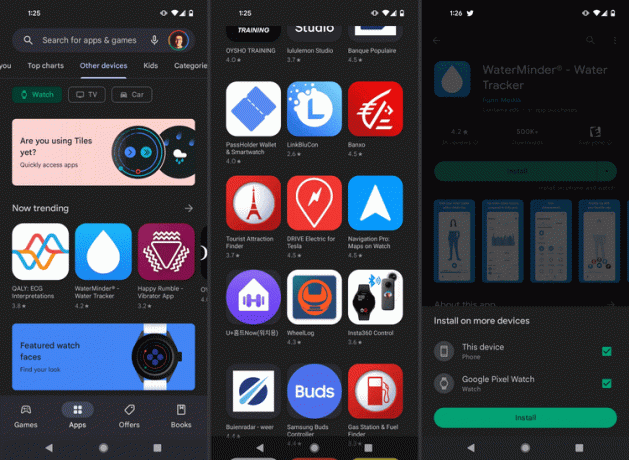
Piastrelle
I riquadri Pixel Watch sono le schermate che vedi quando scorri verso sinistra e verso destra. Le opzioni includono il prossimo evento del calendario, la prossima sveglia, un timer, la frequenza cardiaca giornaliera, i dettagli del sonno, le note di Keep, Google Maps, le previsioni e pochi altri.
Puoi nascondere i riquadri che non ti interessa utilizzare e aggiungerne altri a cui desideri accedere. Questo può essere fatto dall'orologio o tramite l'app.
Rubinetto Piastrelle nella schermata principale dell'app per gestire i riquadri:
- IL spazzaturaicona rimuove quel riquadro dall'orologio
- Aggiungi piastrella ti consente di scegliere un riquadro da aggiungere al tuo orologio
- IL due righe accanto a un riquadro ti consente di trascinarlo verso l'alto o verso il basso per disporre dove appare sull'orologio (il primo riquadro è accessibile scorrendo verso destra sull'orologio, quindi l'ultimo riquadro nell'elenco è quello che vedi quando scorri Sinistra)
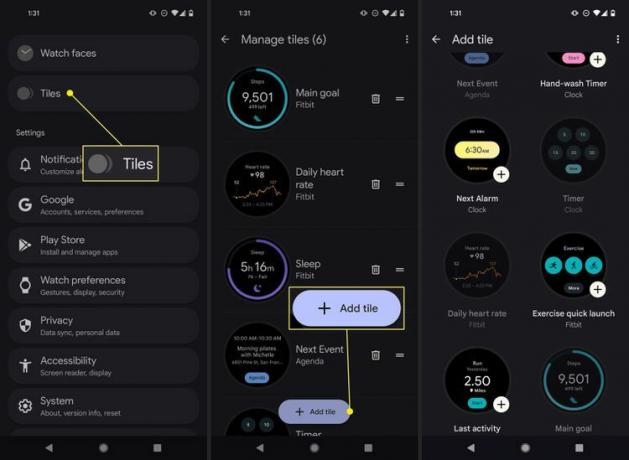
Per modificare i riquadri dall'orologio, tieni premuto uno di essi per visualizzare le opzioni.
Fitbit
Pixel Watch è collegato a Fitbit, quindi puoi monitorare cose come gestione dello stress, sonno, battito cardiaco a riposo, passi e altro tramite l'app Fitbit.
Per sincronizzare il tuo orologio con Fitbit, premi la corona, quindi vai a Fitbit oggi > Login. Usa il tuo telefono per completare la configurazione di Fitbit creando un account o effettuando l'accesso. Per forzare una sincronizzazione, torna a Fitbit oggi sull'orologio e scorri verso il basso fino a Sincronizza.
Come aggiornare un orologio Google Pixel
Potrebbe essere disponibile un aggiornamento software durante la configurazione, nel qual caso dovresti acconsentire per assicurarti che Pixel Watch sia completamente aggiornato. Tuttavia, se non vedi questa schermata o se desideri verificare manualmente la presenza di un aggiornamento, puoi farlo tramite l'orologio stesso.
Scorri verso il basso sull'orologio e scegli Impostazioni, quindi vai a Sistema > Aggiornamenti di sistema. Utilizzare l'opzione di aggiornamento per installare l'ultimo aggiornamento software. Se non è disponibile alcun aggiornamento, lo schermo mostrerà il messaggio Il tuo orologio è aggiornato.
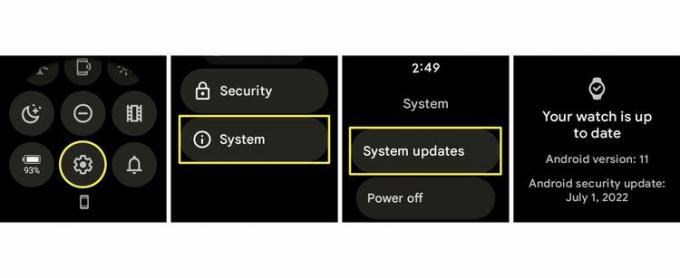
Come sapere se il tuo telefono è connesso a Pixel Watch
A parte il fatto che non riceverai avvisi del telefono sul tuo orologio se i due non sono accoppiati, ci sono alcuni modi per verificare se Pixel Watch è accoppiato con il tuo telefono:
- L'app Pixel Watch dirà Collegato sulla schermata principale
- L'icona di un telefono si illuminerà nella parte inferiore del menu a scorrimento su Pixel Watch
- L'elenco dei dispositivi Bluetooth connessi del tuo telefono includerà il tuo orologio
Il mio telefono funziona con Pixel Watch?
Pixel Watch ha un requisito rigoroso in quanto funziona solo con telefoni Android che eseguono Android 8.0 o una versione più recente. Questa versione di Android è stata rilasciata nel 2017, quindi se hai un telefono costruito da allora, ci sono buone probabilità che funzioni con Pixel Watch.
Se non sei sicuro, consulta il nostro Come aggiornare il tuo sistema operativo Android guida per sapere come verificare quale versione hai e come ottenere l'ultima versione di Android, se possibile.
Anche il telefono deve disporre di connettività Internet. Può trattarsi di dati Wi-Fi o cellulari.
FAQ
-
Quando esce Pixel Watch?
Il Google Pixel Watch è stato rilasciato il 13 ottobre 2022.
-
Quanto costa Pixel Watch?
Il costo di Google Pixel Watch varia a seconda della versione che ottieni: $ 399,99 per il modello con LTEe $ 349,99 per Bluetooth/Wi-Fi (senza LTE).
